网站地图
GoodNotes关闭状态栏教程
时间:2023-10-29 09:18:27
编辑:蘑菇
来源:网络
当你使用GoodNotes时,你可能希望最大限度地专注于你的创造性工作,而不被屏幕上繁杂的信息所干扰。关闭GoodNotes的状态栏可以帮助你实现这一目标,让你的界面更为简洁,让你全身心投入到你的笔记、绘画或其他创意活动中。在以下教程中,将为你详细介绍如何一步步地关闭GoodNotes的状态栏,确保你能够轻松地享受到无干扰的创作体验。一起开始吧!
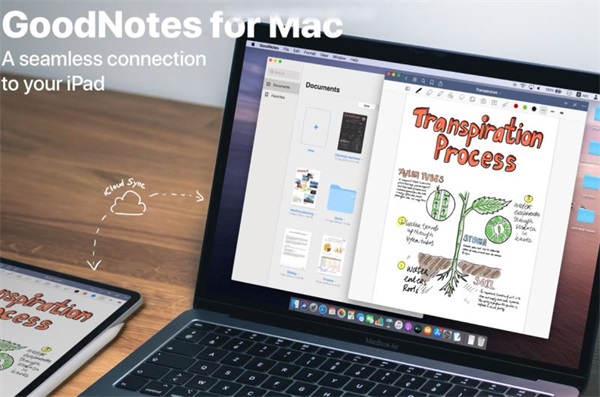
GoodNotes关闭状态栏教程
【操作流程】
1、首先,在手机上打开“GoodNotes”应用程序。在GoodNotes的主界面,你会看到右上角有一个齿轮图标,点击它以打开系统信息界面。
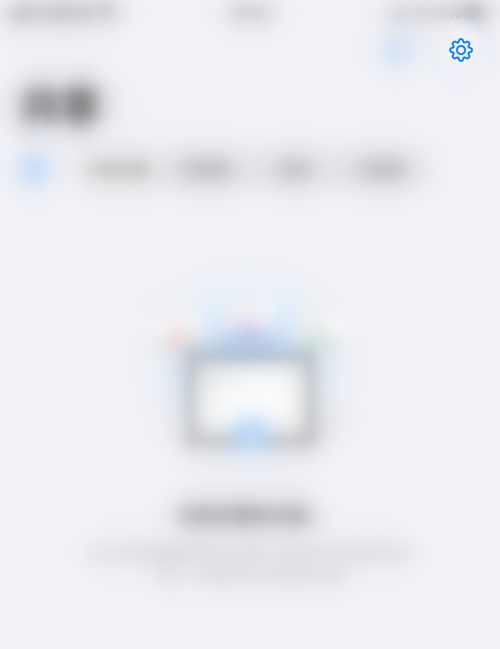
2、在系统信息界面,你会找到一个“设置”选项,点击它以进入设置界面。
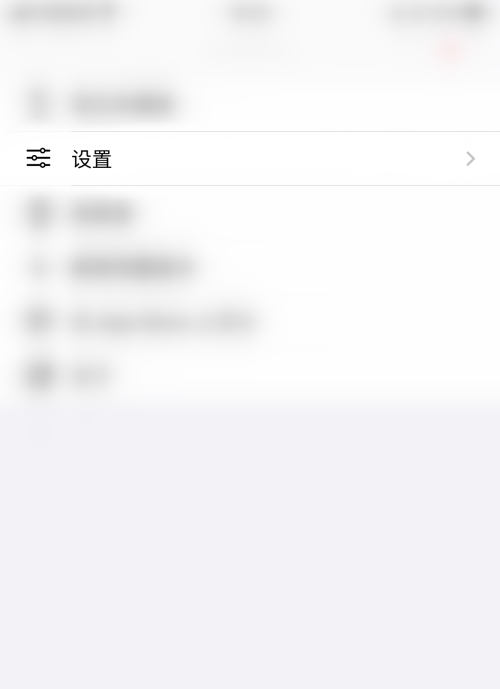
3、在设置界面中,找到并点击“文稿编辑”选项,这将打开文稿编辑的设置界面。
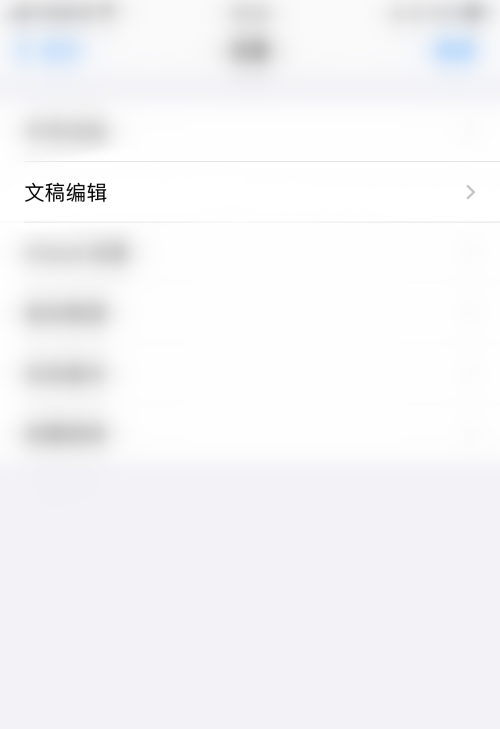
4、在文稿编辑设置界面,你会看到一个名为“状态栏”的选项。在这个选项后面,可能有一个圆点。点击这个圆点。
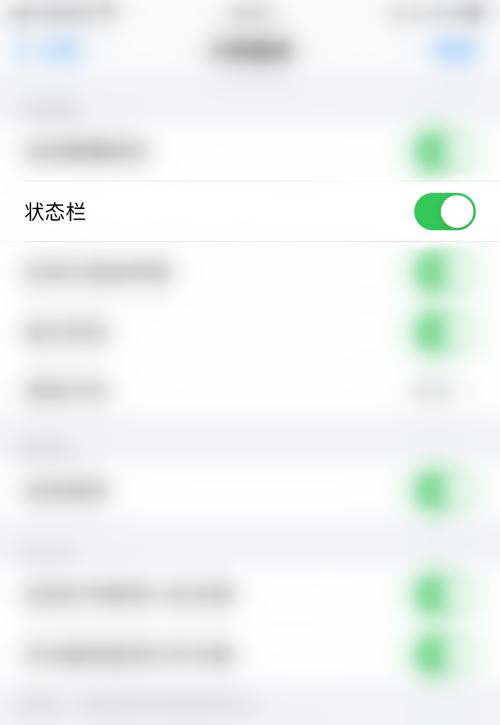
5、当你点击了“状态栏”后面的圆点后,它会变为灰色。这表示你已经成功关闭了GoodNotes的状态栏。
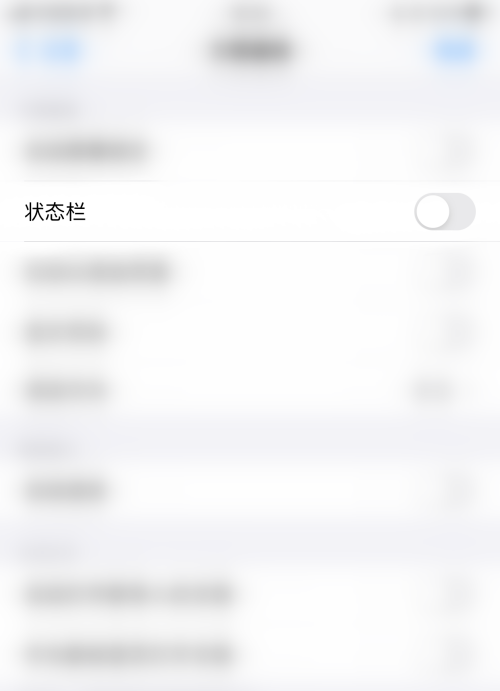
上一篇: 囧次元官方网站入口
下一篇: 鬼谷八荒怎么让妻子怀孕
相关攻略
推荐游戏
